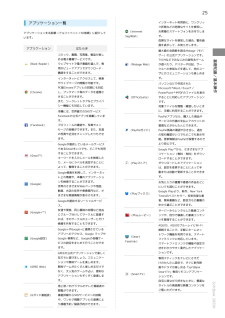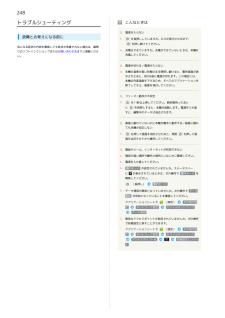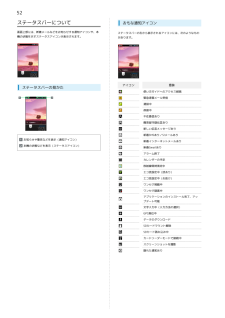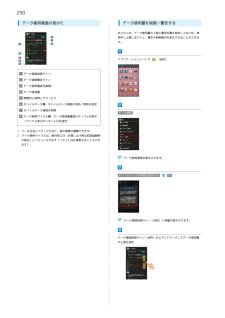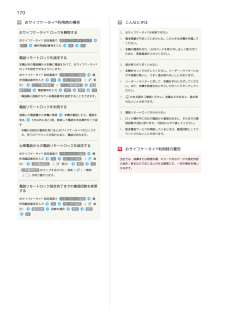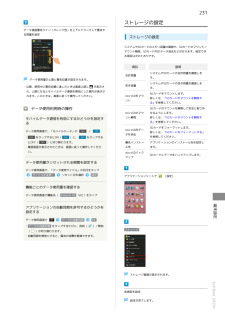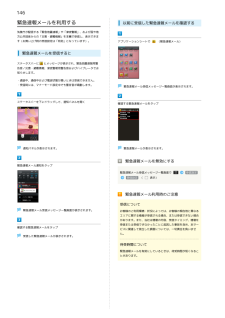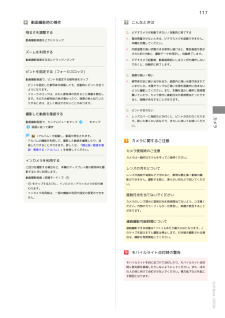Q&A
取扱説明書・マニュアル (文書検索対応分のみ)
"警告" 一致するキーワードは見つかりませんでした。
"警告"9 件の検索結果
25アプリケーション一覧インターネット利用時に、ワンクリック詐欺などの危険なサイトを検知し、アプリケーションを名前順(アルファベット→50音順)に紹介しています。(InternetSagiWall)す。危険なサイトを検知した場合、警告画アプリケーション面を表示して、お知らせします。はたらき最大級の会員数を誇るMobage(モバコミック、書籍、写真集、雑誌が楽しゲー)の公式アプリケーションです。ウェブサイトで電子書籍を選んで、専TVCMなどでおなじみの超有名ゲーム(Mobage Web)が遊べたり、アバターや日記、サー用のビューアアプリでダウンロード・ザとのコミュニケーションも楽しめまインターネットにアクセスして、検索す。やウェブページの閲覧が可能です。パソコンなどで作成されたPC版Chromeアプリとの同期にも対応(Chrome)クルへの参加などを通して、他のユー購読をすることができます。Microsoft ® Word/Excel ® /し、ブックマーク等のデータを連携させることができます。PowerPoint ® やPDFのファイルを表示(OfficeSuite)することに対応したアプリケーションまた、シ...
248トラブルシューティング故障とお考えになる前に気になる症状の内容を確認しても症状が改善されない場合は、最寄りのソフトバンクショップまたはお問い合わせ先までご連絡くださこんなときはQ. 電源が入らないA.を長押ししていますか。ロゴが表示されるまで、を押し続けてください。A. 充電はできていますか。充電ができていないときは、本機を充電してください。い。Q. 電源が切れる/電源が入らないA. 本機の温度が高い状態のまま使用し続けると、警告画面が表示されたあと、約3分後に電源が切れます。この場合には、本機の内部温度を下げるため、すべてのアプリケーションを終了してから、画面を消灯してください。Q. フリーズ/動作が不安定A.を11秒以上押してください。数秒間待ったあとにを長押しすると、本機が起動します。電源を入れ直すと、編集中のデータは消去されます。Q. 画面に触れていないのに本機が勝手に動作する/画面に触れても本機が反応しないA.を押して画面を消灯させたあと、再度を押して画面を点灯させてから操作してください。Q. 電話やメール、インターネットが利用できないA. 電波の弱い場所や圏外の場所にいないかご確認ください。...
52ステータスバーについて画面上部には、新着メールなどをお知らせする通知アイコンや、本機の状態を示すステータスアイコンが表示されます。ステータスバーの見かたおもな通知アイコンステータスバーの左から表示されるアイコンには、次のようなものがあります。アイコン意味使い方ガイドへのアクセス経路緊急速報メール受信通話中保留中不在着信あり簡易留守録伝言あり新しい伝言メッセージあり新着SMSあり/S!メールありお知らせや警告などを表示(通知アイコン)本機の状態などを表示(ステータスアイコン)新着インターネットメールあり新着Gmailありアラーム終了カレンダーの予定放射線常時測定中エコ技設定中(技あり)エコ技設定中(お助け)ワンセグ視聴中ワンセグ録画中アプリケーションのインストール完了、アップデート可能文字入力中(入力方法の選択)GPS測位中データのダウンロードSDカードマウント解除SDカード読み込み中カードリーダーモードで接続中スクリーンショットを撮影隠れた通知あり
115静止画撮影時の操作明るさを調整する静止画撮影画面を上下にドラッグズームを利用する静止画撮影画面を左右にドラッグ/ピンチ・撮影モードによっては、利用できないことがあります。ピントを固定する(フォーカスロック)静止画撮影画面で、ピントを固定する被写体をタップ・ピントを固定した被写体が移動しても、自動的にピントが合うようになります。・フォーカスロック中に、再度被写体をタップすると撮影できます。・フォーカスロックは、おもに被写体の色をもとに移動を検出します。そのため被写体の色が薄かったり、背景の色と似ていたQ. カメラが起動できない/自動的に終了するA. 電池残量が少ないときは、カメラを起動できません。本機を充電してください。A. 内部温度の高い状態のまま使用し続けると、警告画面が表示された約1分後に、撮影データを保存し、自動終了します。A. カメラ起動後、画像撮影前にしばらく何も操作しないでおくと、自動的に終了します。Q. 画像が暗い/粗いA. 被写体付近に強い光があるか、画面内に強い光源が含まれていませんか。太陽やランプなど強い光源を画像内に含まないように撮影してください。また、本機を温かい場所に長時間置い...
230データ使用画面の見かたデータ使用量を制限/警告するあらかじめ、データ使用量の上限と警告位置を設定しておけば、使用中に上限に近づくと、警告や制限案内を表示させることができます。アプリケーションシートで(設定)データ通信制限ラインデータ通信警告ラインデータ使用量表示期間 1データ使用量期間内に使用したサービスモバイルデータ欄:モバイルデータ通信の有効/無効を設定モバイルデータ通信を制限データ使用サイクル欄:データ使用量確認のサイクルを表示データ使用/サイクル表示のリセット日を設定 21 バーを左右にドラッグすると、表示期間が調整できます。2 データ使用サイクルは、毎月同じ日(お買い上げ時は初回起動時の前日)にリセットされます(リセット日を変更することもできます)。データ使用画面が表示されます。モバイルデータの制限を設定するOKデータ通信制限ライン(赤色)に容量が表示されます。データ通信制限ライン(赤色)を上下にドラッグしてデータ使用量の上限を設定
170おサイフケータイ ® 利用時の操作こんなときはおサイフケータイ ® ロックを解除するQ. おサイフケータイ ® が利用できないA. 電池残量が不足していませんか。このときは本機を充電しておサイフケータイ ® 設定画面で おサイフケータイ ロック次へ操作用暗証番号を入力OKください。OKA. 本機の電源を切り、USIMカードを取り外し正しく取り付けたあと、再度電源を入れてください。電話リモートロックを設定する本機以外の電話機から本機に電話をかけて、おサイフケータイ ®ロックを設定できるようにします。A. 本機をゆっくりかざしてください。リーダー/ライターにかおサイフケータイ ® 設定画面で リモートロック設定作用暗証番号を入力OK操ON/OFF設定 (表ロック電話番号1 / ロック電話番号2示)番号入力Q. 読み取りがうまくいかない電話番号を入力決定電話保存ざす時間が短いと、うまく読み取れないことがあります。A. リーダー/ライターに対して、本機を平行にかざしてください。また、本機を前後左右にずらしてゆっくりタッチしてくOK・電話帳に登録されている電話番号を指定することもできます。ださい。A.のある面をご...
231ストレージの設定データ通信警告ライン(オレンジ色)を上下にドラッグして警告する容量を設定ストレージの設定システムやSDカードのメモリ容量の確認や、SDカードのマウント/マウント解除、SDカード内のデータ消去などが行えます。設定できる項目は次のとおりです。項目合計容量データ使用量の上限と警告位置が設定されます。・以降、使用中に警告位置に達したときは画面上部にが表示さ空き容量れ、上限になるとモバイルデータ通信を無効にした案内が表示されます。このときは、画面に従って操作してください。microSDをマウントデータ使用利用時の操作説明システムやSDカードの合計容量を確認します。システムやSDカードの空き容量を確認します。SDカードをマウントします。詳しくは、「SDカードのマウントを解除する」を参照してください。SDカードのマウントを解除して安全に取り外microSDのマウせるようにします。モバイルデータ通信を有効にするかどうかを設定するント解除詳しくは、「SDカードのマウントを解除すデータ使用画面で、「モバイルデータ」のmicroSD内デー・をタップするとON(とOFF()に、/をタップする)に切り替わります。...
146緊急速報メールを利用する以前に受信した緊急速報メールを確認する気象庁が配信する「緊急地震速報」や「津波警報」、および国や地方公共団体からの「災害・避難情報」を本機で受信し、表示できます(お買い上げ時の受信設定は「有効」となっています)。アプリケーションシートで(緊急速報メール)緊急速報メールを受信するとステータスバーにとメッセージが表示され、緊急地震速報用警告音/災害・避難情報、津波警報用警告音およびバイブレータでお知らせします。・通話中、通信中および電波状態が悪いときは受信できません。・受信時には、マナーモード設定中でも警告音が鳴動します。ステータスバーを下にドラッグして、通知パネルを開く通知パネルが表示されます。緊急速報メール通知をタップ緊急速報メール受信メッセージ一覧画面が表示されます。確認する緊急速報メールをタップ緊急速報メールが表示されます。緊急速報メールを無効にする緊急速報メール受信メッセージ一覧画面で受信設定 (受信設定表示)緊急速報メール利用時のご注意受信について緊急速報メール受信メッセージ一覧画面が表示されます。お客様のご利用環境・状況によっては、お客様の現在地と異なるエリアに関する情...
117動画撮影時の操作こんなときは明るさを調整するQ. ビデオカメラが起動できない/自動的に終了するA. 電池残量が少ないときは、ビデオカメラを起動できません。動画撮影画面を上下にドラッグ本機を充電してください。A. 内部温度の高い状態のまま使用し続けると、警告画面が表示ズームを利用するされた約1分後に、撮影データを保存し、自動終了します。動画撮影画面を左右にドラッグ/ピンチA. ビデオカメラ起動後、動画録画前にしばらく何も操作しないでおくと、自動的に終了します。ピントを固定する(フォーカスロック)Q. 画像が暗い/粗い動画撮影画面で、ピントを固定する被写体をタップ・ピントを固定した被写体が移動しても、自動的にピントが合うようになります。・フォーカスロックは、おもに被写体の色をもとに移動を検出します。そのため被写体の色が薄かったり、背景の色と似ていたりするときは、正しく検出できないことがあります。いませんか。太陽やランプなど強い光源を画像内に含まないように撮影してください。また、本機を温かい場所に長時間置いていたり、カメラ部分に直射日光が長時間当たったりすると、画像が劣化することがあります。Q. ピントが合わ...
- 1